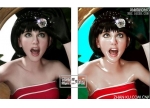倒影效果,把圣米歇尔山城堡制作出倒影(2)
来源:公众号
作者:未蓝文化
学习:3956人次
Step05:矩形选框绘制完成之后按Shift+Ctrl+ I组合键反向选区并删除选区内容,按CTRL+J组合键复制图层,接着按Ctrl+T组合键将复制的图层垂直翻转后,查看效果。

Step06:垂直翻转完成之后将其移动到合适的位置,然后查看效果。
Step07:在菜单栏中执行“滤镜>杂色>添加杂色”命令,在弹出的“添加杂色”对话框中进行参数设置。在菜单栏中执行“滤镜>模糊>高斯模糊”命令,在弹出的“高斯模糊”对话框中进行参数设置。
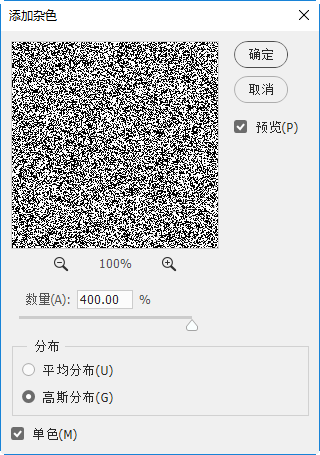

Step08:在菜单栏中执行“滤镜>模糊>动感模糊”命令,在弹出的“动感模糊”对话框中进行参数设置。按Ctrl+T组合键,对图像进行透视变换后,查看效果。
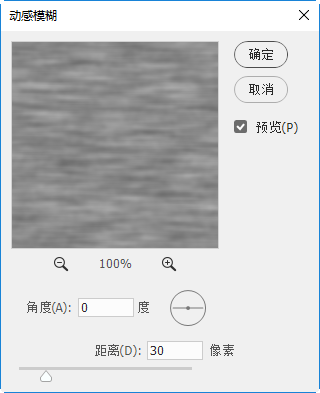
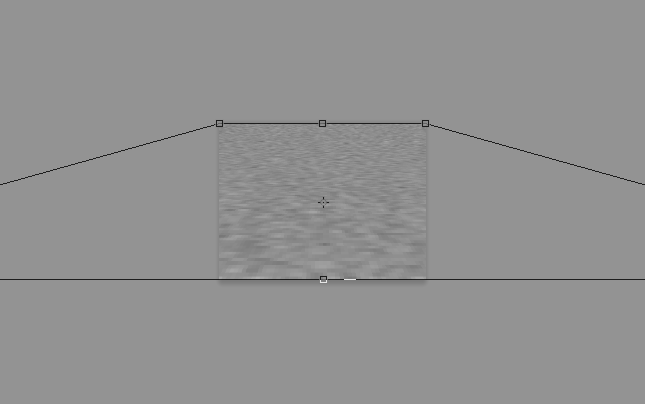
Step09:存储图像后回到原图像,在菜单栏中执行“滤镜>扭曲>置换”命令,并在弹出的“置换”对话框中进行参数设置。在“置换”对话框中单击“确定”按钮后,查看效果。
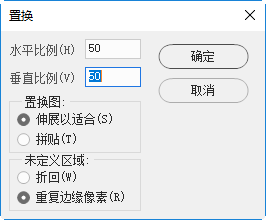
Step10:选中刚刚创建的“涟漪”图层,在“图层”面板中单击“创建新的填充或调整图层”按钮,添加“色彩平衡”调整图层,调整完成之后,查看图像效果。
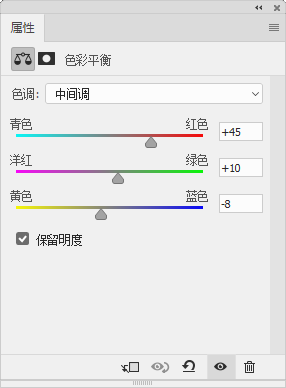
学习 · 提示
相关教程
关注大神微博加入>>
网友求助,请回答!